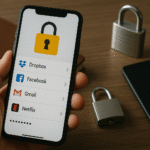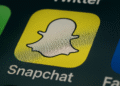Google Chrome-Passwörter: 8 Tricks zum Speichern 🚀🔒
Google Chrome Es verfügt über einen vorinstallierten Passwort-Manager, der Ihre Passwörter generieren und speichern kann. Dank dieser Funktion können Sie die automatische Vervollständigung nutzen, wodurch sich die Anmeldung auf verschiedenen Websites erheblich beschleunigt. 🚀
Der Passwort-Manager ist standardmäßig aktiviert. Wenn Sie ihn jedoch nicht verwenden können, haben Sie möglicherweise einige Änderungen vorgenommen, die verhindern, dass diese Funktion ordnungsgemäß funktioniert. 🤔
Wenn Chrome das Speichern Ihres Passworts nicht anbietet oder nicht durchführt, finden Sie hier einige Lösungsansätze: Lösungen dass Sie versuchen können, das Problem zu lösen. 🔧
1. Stellen Sie sicher, dass die Option zum Speichern von Passwörtern aktiviert ist
Die Funktion zum Speichern von Passwörtern ist standardmäßig aktiviert. Einige Erweiterungen oder falsche Einstellungen können sie jedoch unbemerkt deaktivieren. Bevor Sie zu fortgeschritteneren Methoden übergehen, überprüfen Sie, ob die Option zum Speichern von Passwörtern aktiviert ist.
1. Öffnen Sie die Google Chrome-Browser.
2. Klicken Sie auf das drei Punkte in der oberen rechten Ecke und wählen Sie Passwörter und AutoFill > Google Passwort-Manager.

3. Wechseln Sie auf dem nächsten Bildschirm zur Registerkarte Konfiguration.

4. Stellen Sie sicher, dass der Schalter rechts neben Angebot zum Speichern von Passwörtern ist aktiviert. Wenn es bereits aktiviert ist, deaktivieren Sie es und aktivieren Sie es erneut.

2. Überprüfen Sie die Apps auf der Liste der abgelehnten Apps und Websites
Möglicherweise haben Sie die problematische Site zu Ihrer Liste abgelehnter Apps und Sites im Google Password Manager hinzugefügt.
In diesem Fall speichert der Google Password Manager das Passwort für diese Website nicht. Überprüfen Sie daher, ob die problematischen Websites auf Ihrer Liste der abgelehnten Apps und Websites stehen.
1. Öffnen Sie den Google Chrome-Browser.
2. Klicken Sie auf das drei Punkte in der oberen rechten Ecke und wählen Sie Passwörter und AutoFill > Google Passwort-Manager.

3. Wechseln Sie auf dem nächsten Bildschirm zur Registerkarte Konfiguration.

4. Scrollen Sie nach unten zum Abschnitt Abgelehnte Websites und Anwendungen und suchen Sie nach der Site.

5. Wenn die Site aufgeführt ist, klicken Sie auf das Symbol „X“ neben der URL der Site.

3. Deaktivieren Sie kürzlich hinzugefügte Erweiterungen
Erweiterungen können manchmal verhindern, dass der Browser Passwörter speichert. Dies geschieht normalerweise, wenn Sie Sicherheitserweiterungen in Ihrem Chrome-Browser installieren.
Überprüfen Sie die in Ihrem Browser installierten Erweiterungen. So deaktivieren Sie eine Erweiterung: Klicken Sie auf die drei Punkte > Erweiterungen > Erweiterungen verwalten.
Deaktiviere auf der Seite „Erweiterungen“ alle Chrome-Erweiterungen und überprüfe anschließend, ob Chrome Passwörter speichert. Falls dies weiterhin nicht der Fall ist, kannst du die Erweiterungen wieder aktivieren. 🔍
4. Aktualisieren Sie Ihren Google Chrome-Browser

Möglicherweise verwenden Sie eine Version von Google Chrome, die einen Fehler aufweist, der die ordnungsgemäße Funktion des Google Password Managers verhindert. 🐞
Bevor Sie andere Änderungen an Ihrem Google Chrome-Browser vornehmen, ist es wichtig, ihn zu aktualisieren, um zu sehen, ob das Problem dadurch behoben wird.
Google veröffentlicht normalerweise Updates für Chrome zum Reparieren diese Art von Fehlern und Störungen. Um Google Chrome zu aktualisieren, klicken Sie auf die drei Punkte und wählen Sie Einstellungen. Gehen Sie im Abschnitt Einstellungen zu Über Chrome.
5. Leeren Sie den Chrome-Browser-Cache
Ein veralteter oder beschädigter Cache ist oft die Hauptursache für Browserprobleme. Sie können entsprechende Probleme beheben, indem Sie vorhandene Cache-Dateien löschen.

- Klicken Sie auf die drei Punkte in der oberen rechten Ecke.
- Wählen Sie im angezeigten Menü Browserdaten löschen.
- Wählen Sie als Nächstes Die ganze Zeit im Zeitbereich. Aktivieren Sie Cookies und andere Sitedaten, zwischengespeicherte Bilder und Dateien und klicken Sie auf Daten löschen.
6. Löschen Sie das beschädigte Chrome-Profil
Denken Sie daran, dass beim Löschen eines Chrome-Profils auch Ihre Anmeldemethoden, Lesezeichen, Ihr Browserverlauf und Ihre AutoFill-Daten gelöscht werden. ⚠️
1. Öffnen Sie den Chrome-Browser und klicken Sie auf Ihre Profilfoto in der oberen rechten Ecke.
2. Wählen Sie im angezeigten Menü aus Profile verwalten.
3. Klicken Sie auf das Symbol Konfigurationsausrüstung zusammen mit anderen Profilen.

4. Klicken Sie auf die drei Punkte im Chrome-Profil und wählen Sie Beseitigen.

5. Klicken Sie in der Bestätigungsmeldung auf Beseitigen.

6. Um das Profil hinzuzufügen, klicken Sie auf dem Startbildschirm auf „Hinzufügen“ und melden Sie sich erneut bei Ihrem Google-Konto an. 🆕
7. Setzen Sie den Chrome-Browser zurück
Wenn nichts davon geholfen hat, ist es an der Zeit, Ihre Chrome-Einstellungen auf die Standardeinstellungen zurückzusetzen. Durch das Zurücksetzen Ihres Chrome-Browsers werden alle Ihre Einstellungen, Präferenzen, Anpassungen und Benutzerprofile gelöscht. 💥

1. Gehen Sie auf die Seite von Chrome-Einstellungen.
2. Klicken Sie auf der linken Seite auf Einstellungen zurücksetzen.
3. Klicken Sie auf der rechten Seite Stellen Sie die Einstellungen auf ihre ursprünglichen Werte zurück.
4. Klicken Sie in der Bestätigungsmeldung erneut auf Einstellungen zurücksetzen.
8. Fügen Sie das Passwort manuell hinzu
Wenn Sie Ihren Chrome-Browser nicht zurücksetzen möchten, können Sie versuchen, Ihr Passwort manuell im Google Passwort-Manager hinzuzufügen. Führen Sie dazu die folgenden Schritte aus.
1. Klicken Sie auf die drei Punkte und navigieren Sie dann zu Passwörter und AutoFill > Google Passwort-Manager.

2. Klicken Sie rechts auf die Schaltfläche Hinzufügen.

3. Geben Sie die Site-URL, den Benutzernamen und das Passwort ein, die Sie speichern möchten. Klicken Sie anschließend auf Halten.

Ich bin mir sicher, dass diese Lösungen das Problem, dass Google Chrome keine Passwörter speichert, definitiv lösen werden. Wenn du weitere Hilfe zu diesem Problem benötigst, hinterlasse deine Fragen gerne in den Kommentaren! 👇 Und falls du diese Anleitung hilfreich findest, vergiss nicht, sie mit deinen Freunden zu teilen. 📲